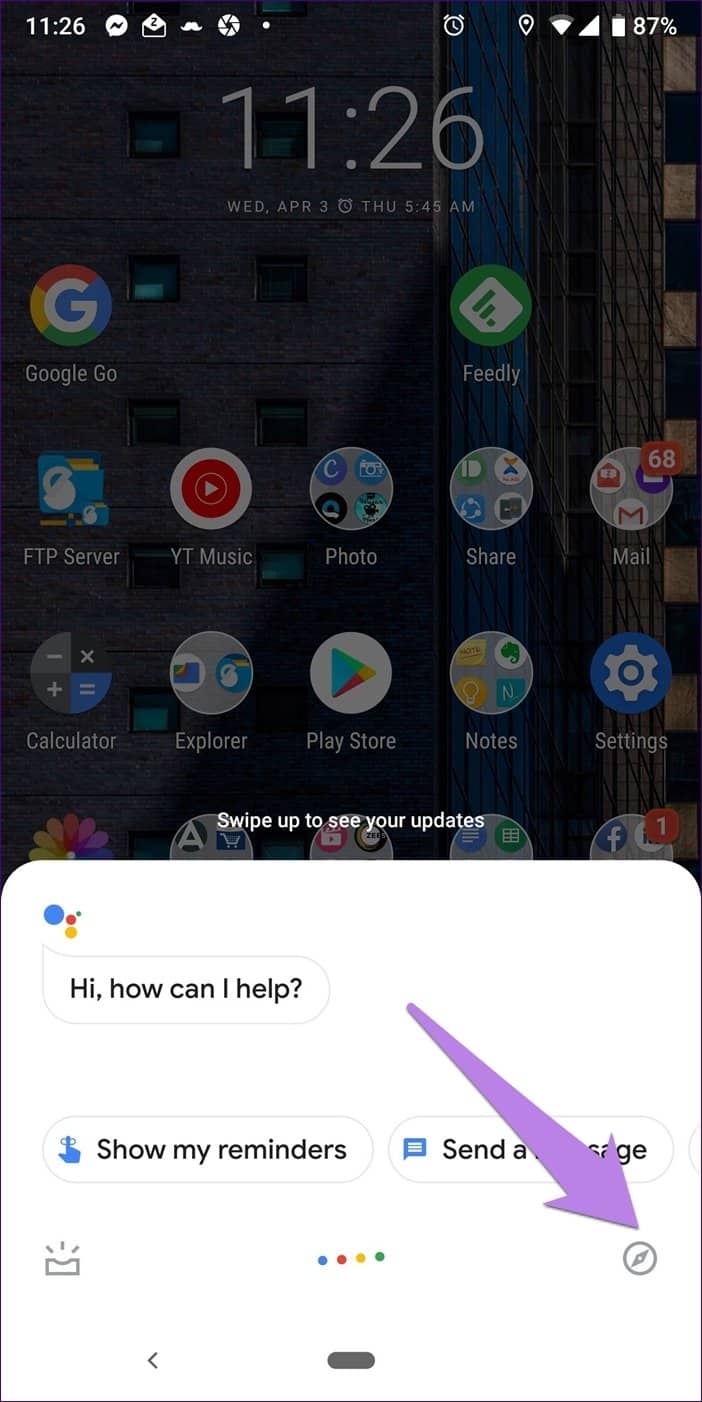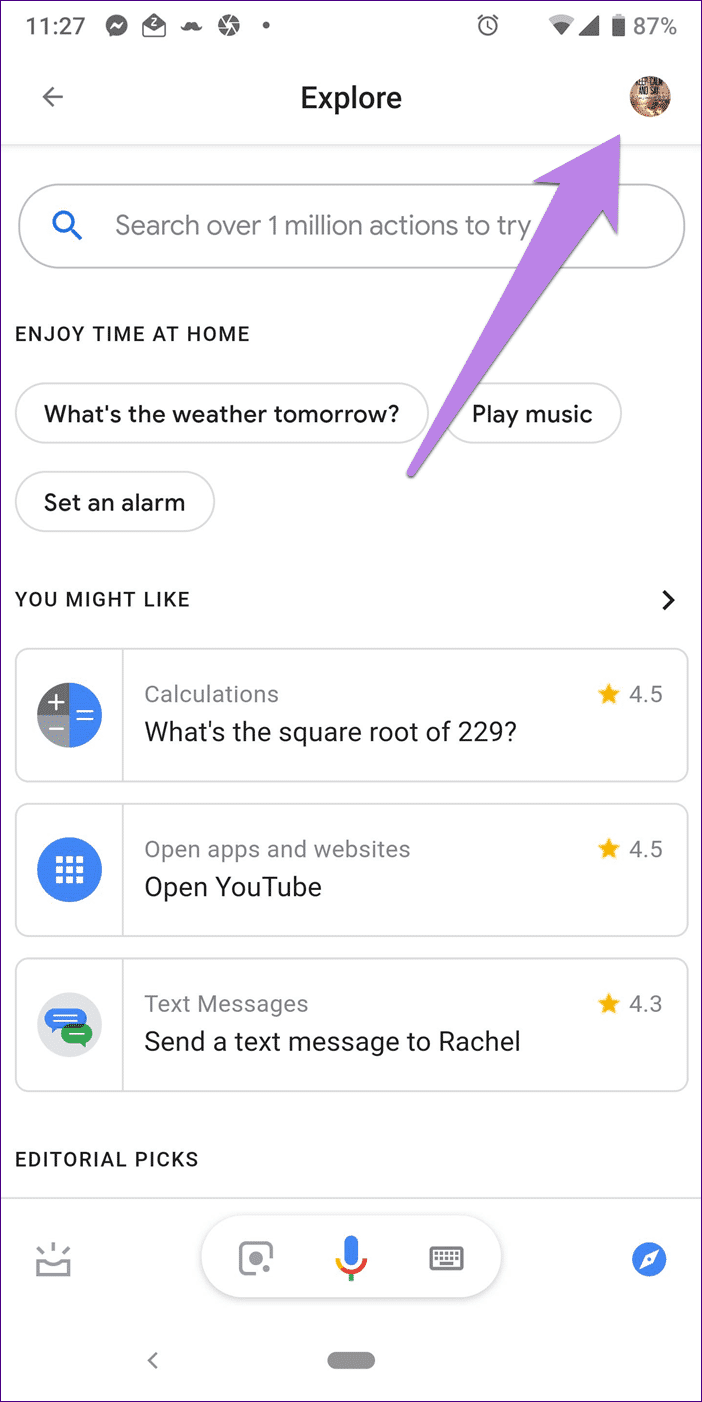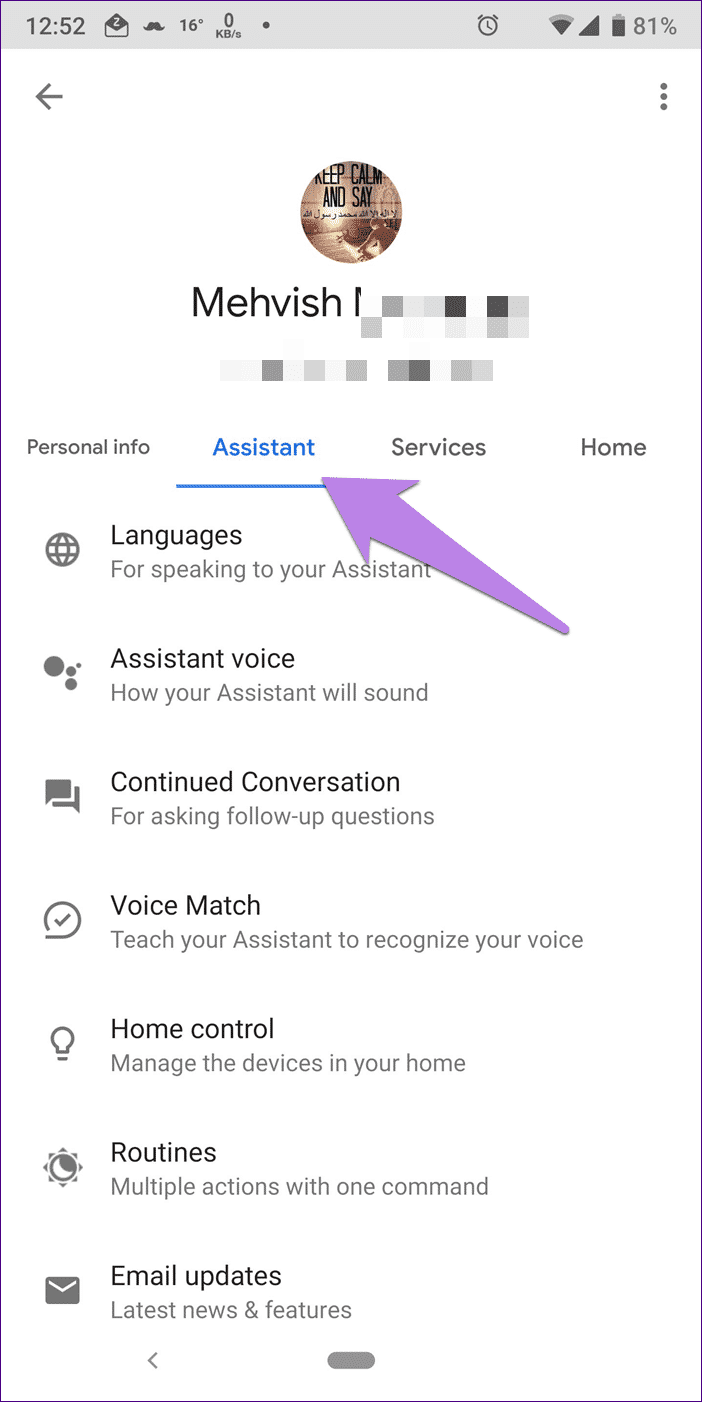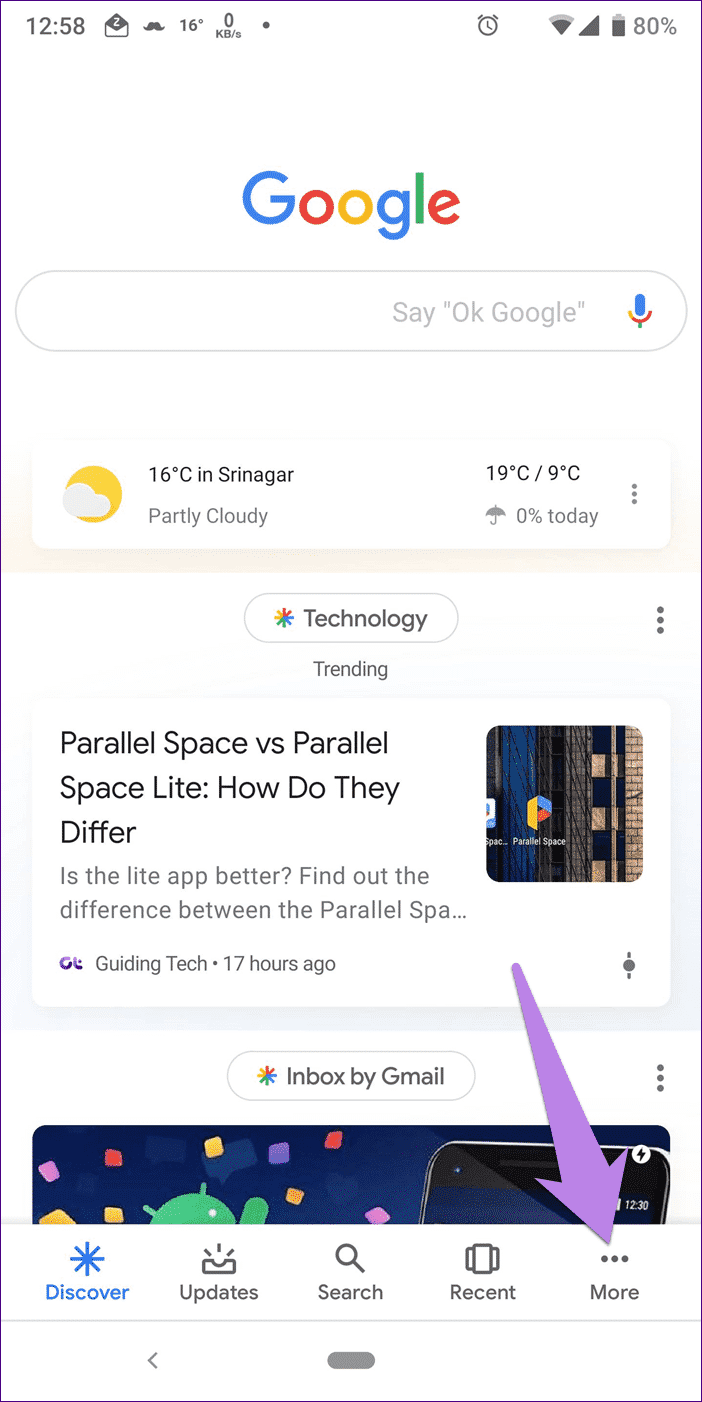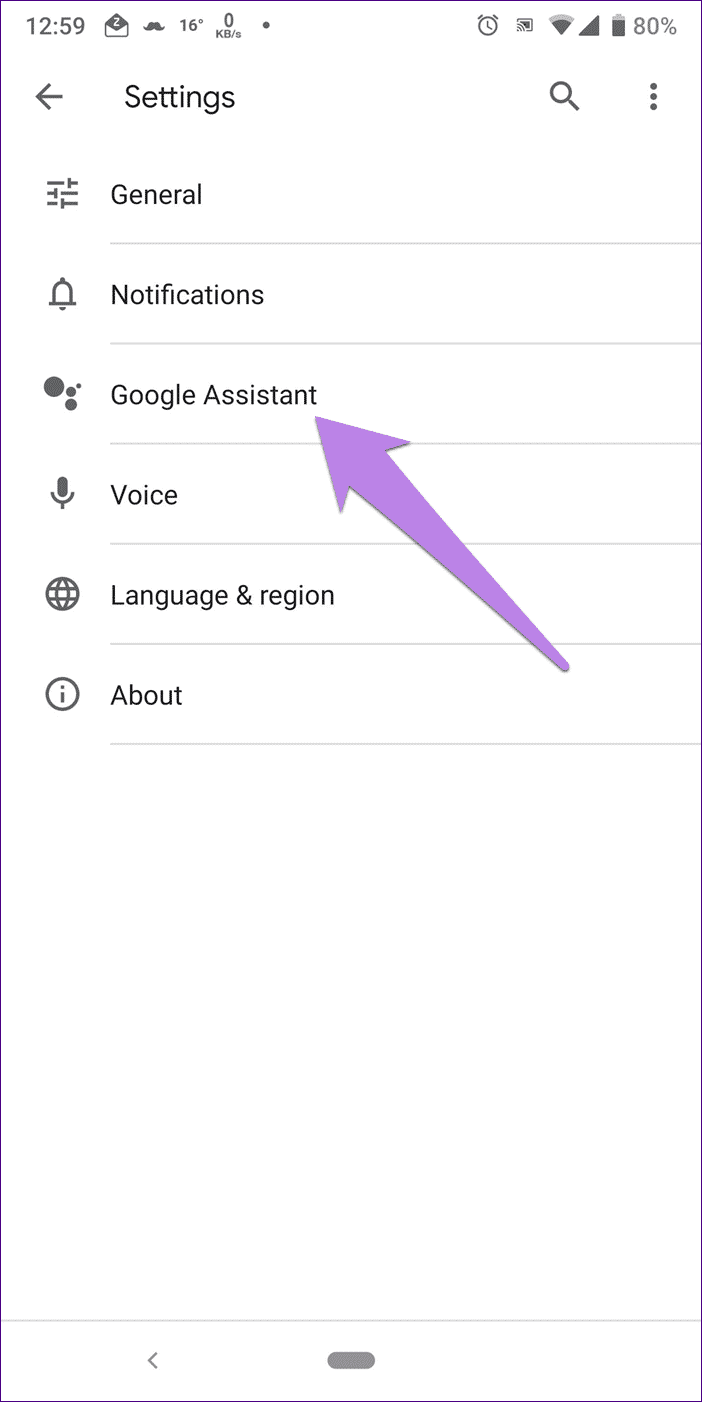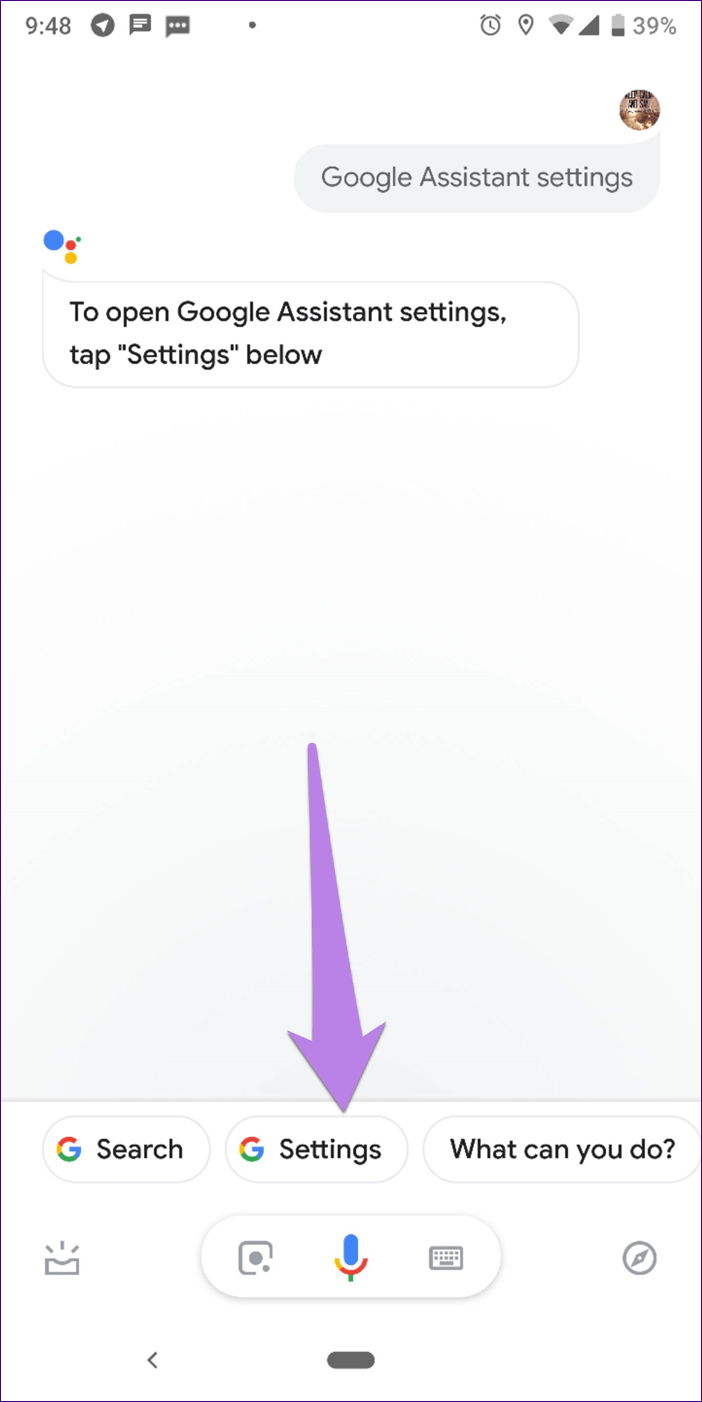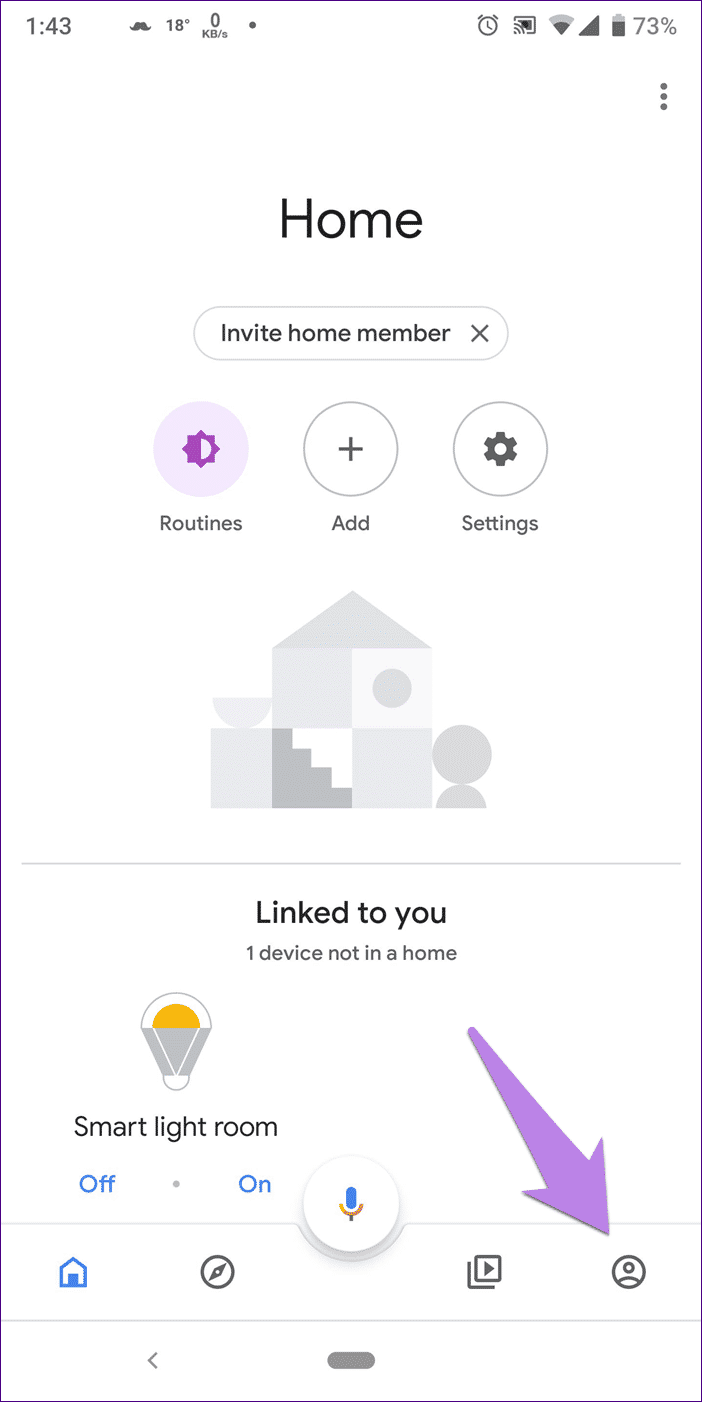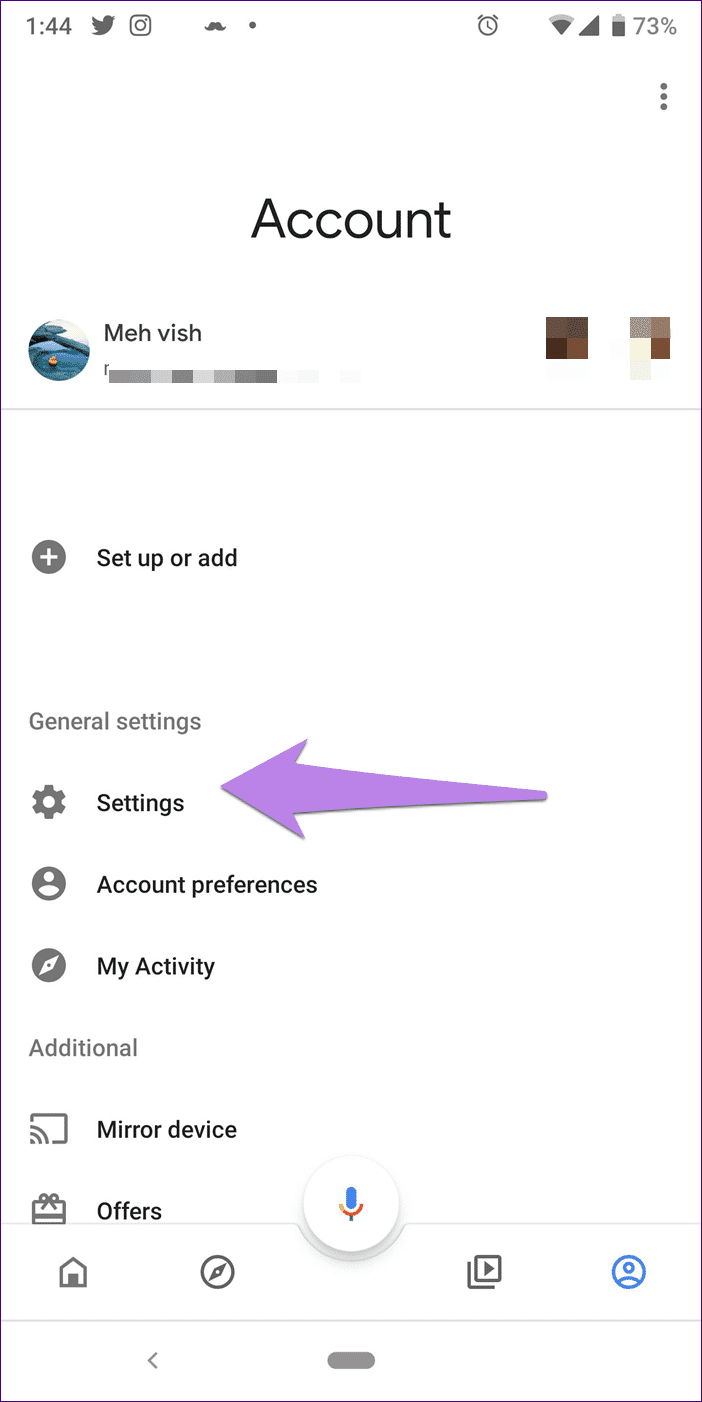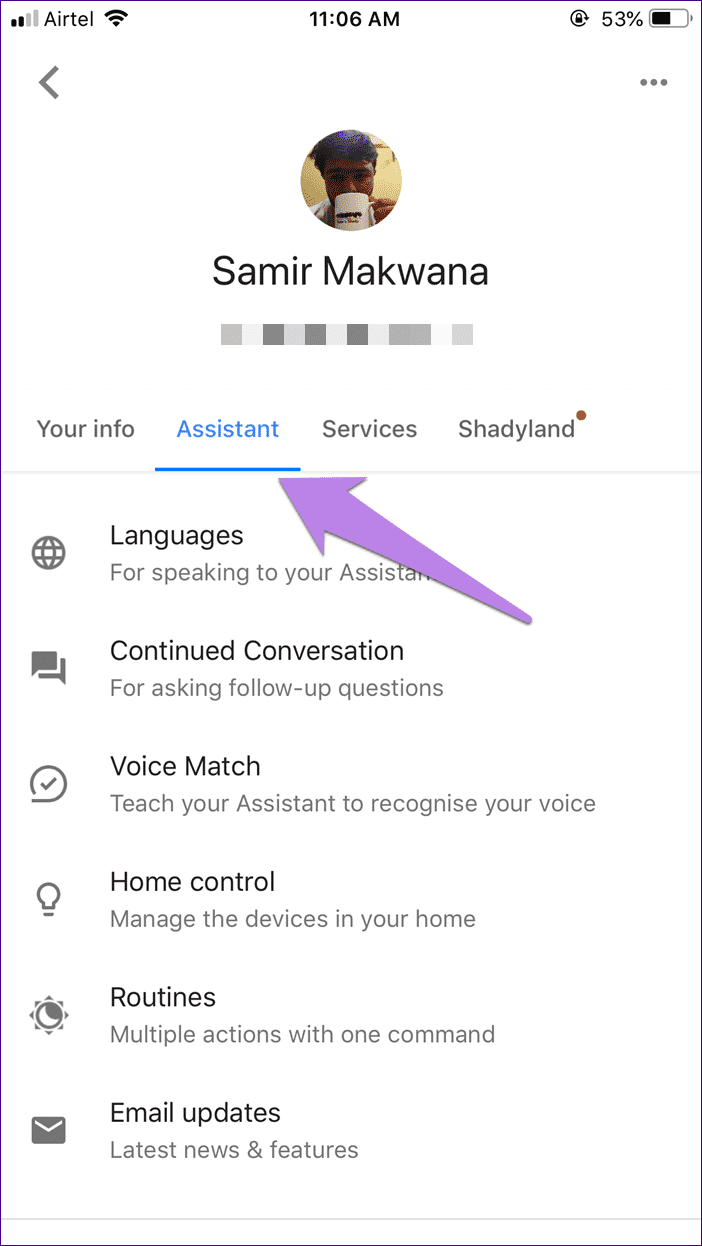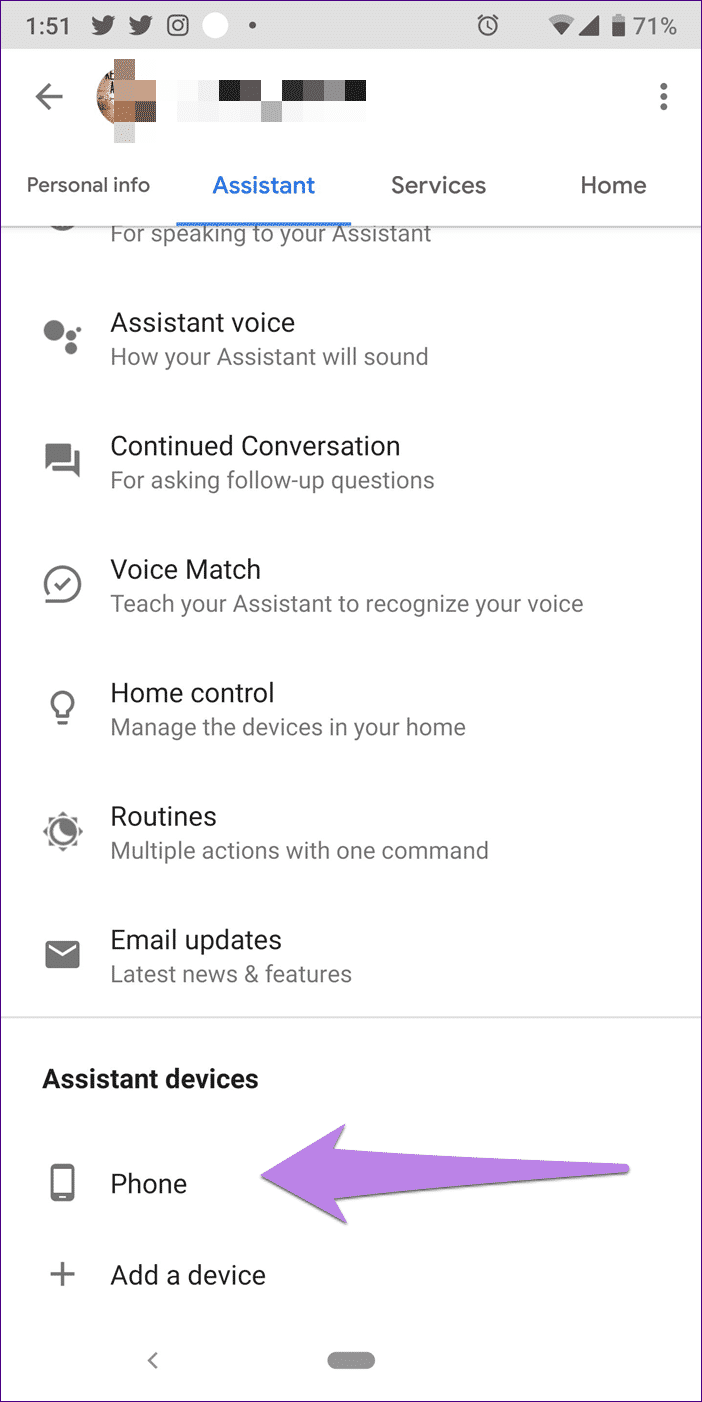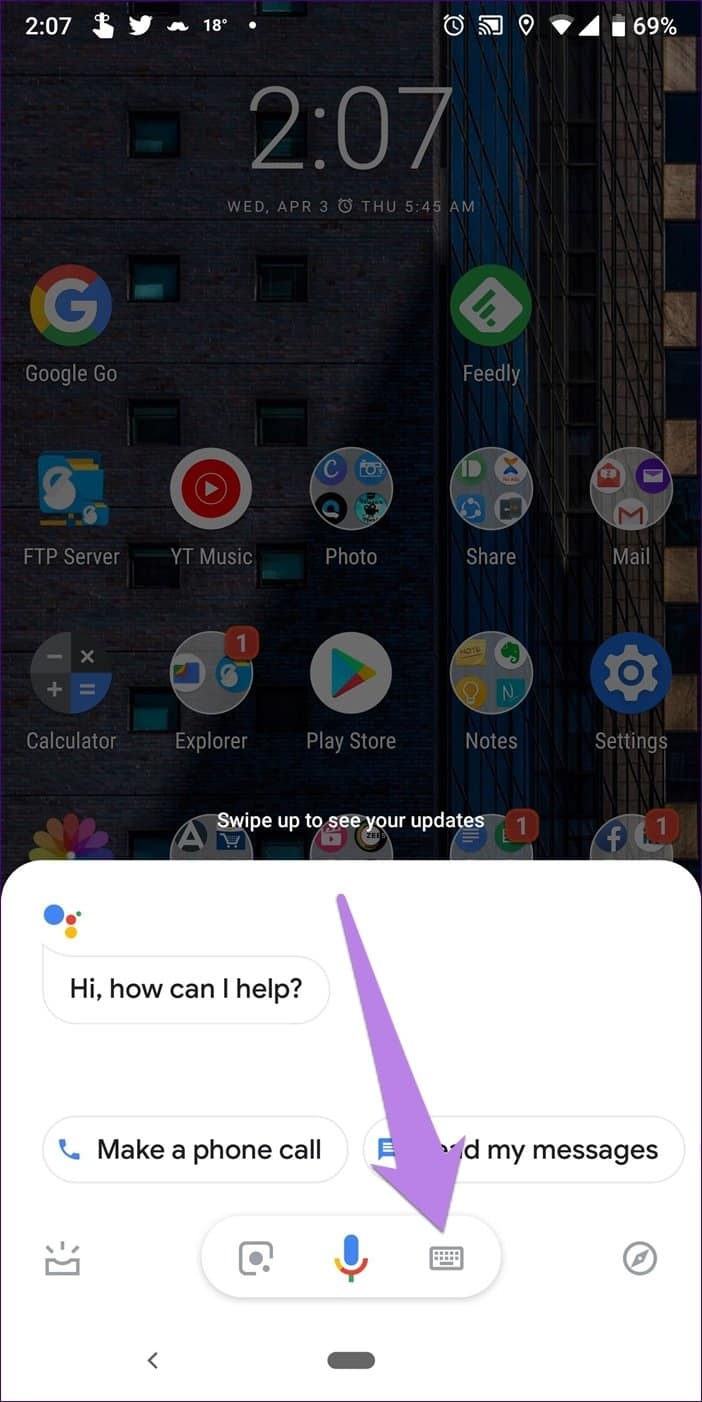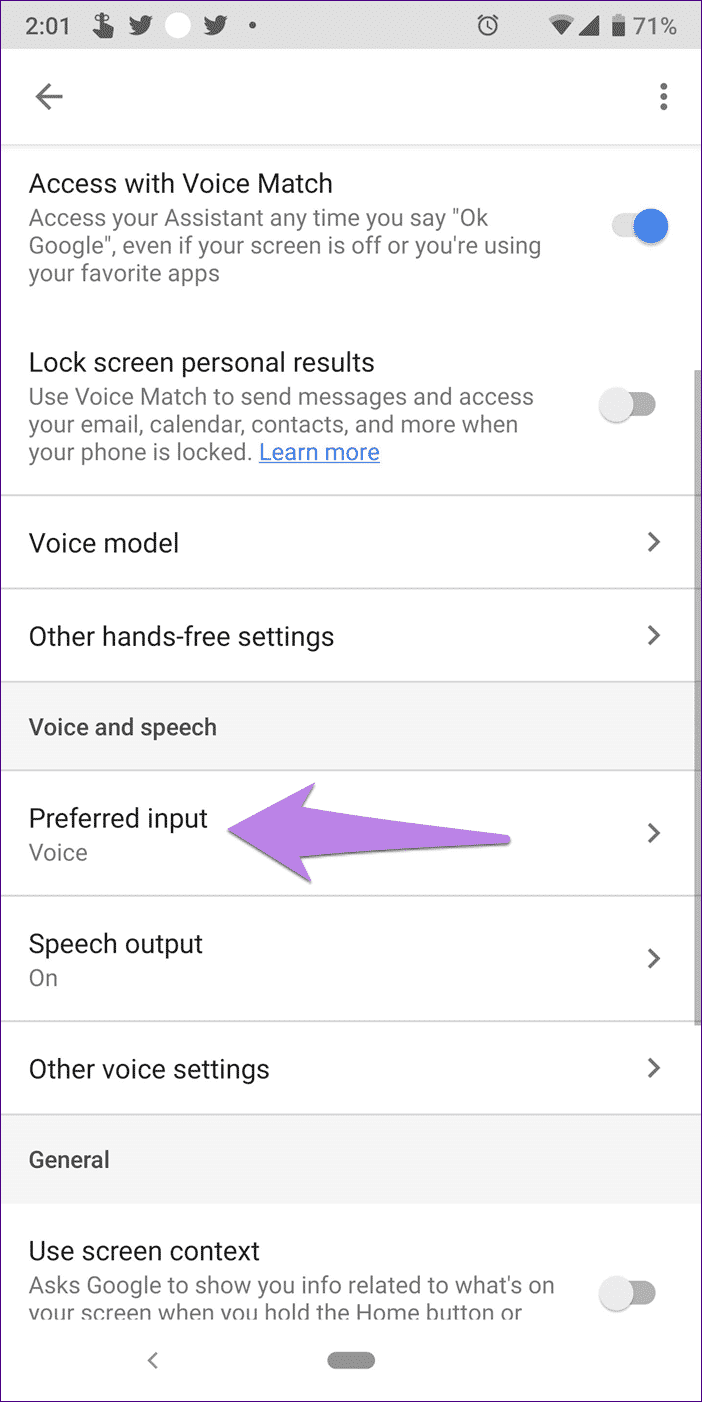So öffnen Sie die Google Assistant-Einstellungen auf Android, iPhone und Google Home
Wir alle möchten, dass unser reales und Online-Leben einfach ist. Obwohl Google Assistant darin hervorragend ist, scheint sein Schöpfer, wie Google, andere Ideen zu haben. Dies liegt daran, dass sich das Auffinden der Google Assistant-Einstellungen wie eine Aufgabe in einer Reality-TV-Show anfühlt, wenn alle anderen Apps ihre Einstellungen zugänglich machen.
Ich habe es vielleicht übertrieben, aber die Einstellungen sind begraben. Und wenn Sie wie viele andere Benutzer auch nicht wissen, wie Sie die Google Assistant-Einstellungen aktivieren, dann sind Sie hier richtig.
In diesem Beitrag erfahren Sie, wie Sie die Google Assistant-Einstellungen auf Android-Telefonen, iPhone und Google Home aktivieren. Lesen Sie bis zum Ende weiter, dort finden Sie auch einige zusätzliche Tipps.
Lass uns springen
Einstellungen auf Android anzeigen
Es gibt drei Möglichkeiten, die Google Assistant-Einstellungen auf Android-Smartphones und -Tablets zu aktivieren.
1. Verwenden Sie den Google Assistant
Schritt 1: Starten Sie den Google Assistant auf Ihrem Telefon, indem Sie entweder "Ok Google" sagen (sofern aktiviert) oder die Home-Taste gedrückt halten.
Schritt 2: Sobald der Google Assistant angezeigt wird, tippen Sie unten auf das Kompasssymbol.
Schritt 3: Sie werden zum Bildschirm „Erkunden“ weitergeleitet. Klicken Sie oben auf das Profilbild-Symbol. Wählen Sie im Menü Einstellungen aus.

Schritt 4: Klicken Sie auf die Registerkarte Assistent. Unser ende! Sie haben ihr Ziel erreicht.
2. Verwenden Sie die Google-App
Schritt 1: Starten Sie die Google-App auf Ihrem Telefon und tippen Sie unten auf die Registerkarte „Mehr“.
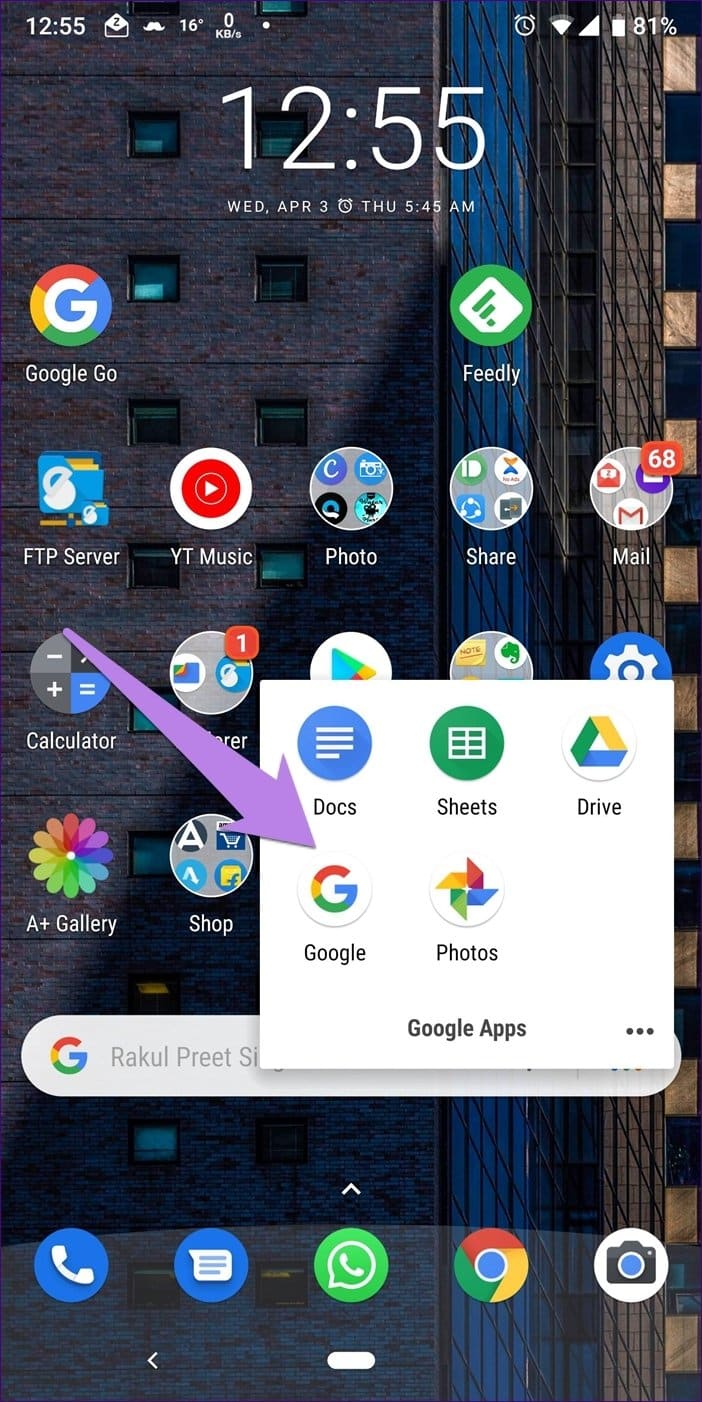
Schritt 2: Tippen Sie auf Einstellungen, gefolgt von Google Assistant.
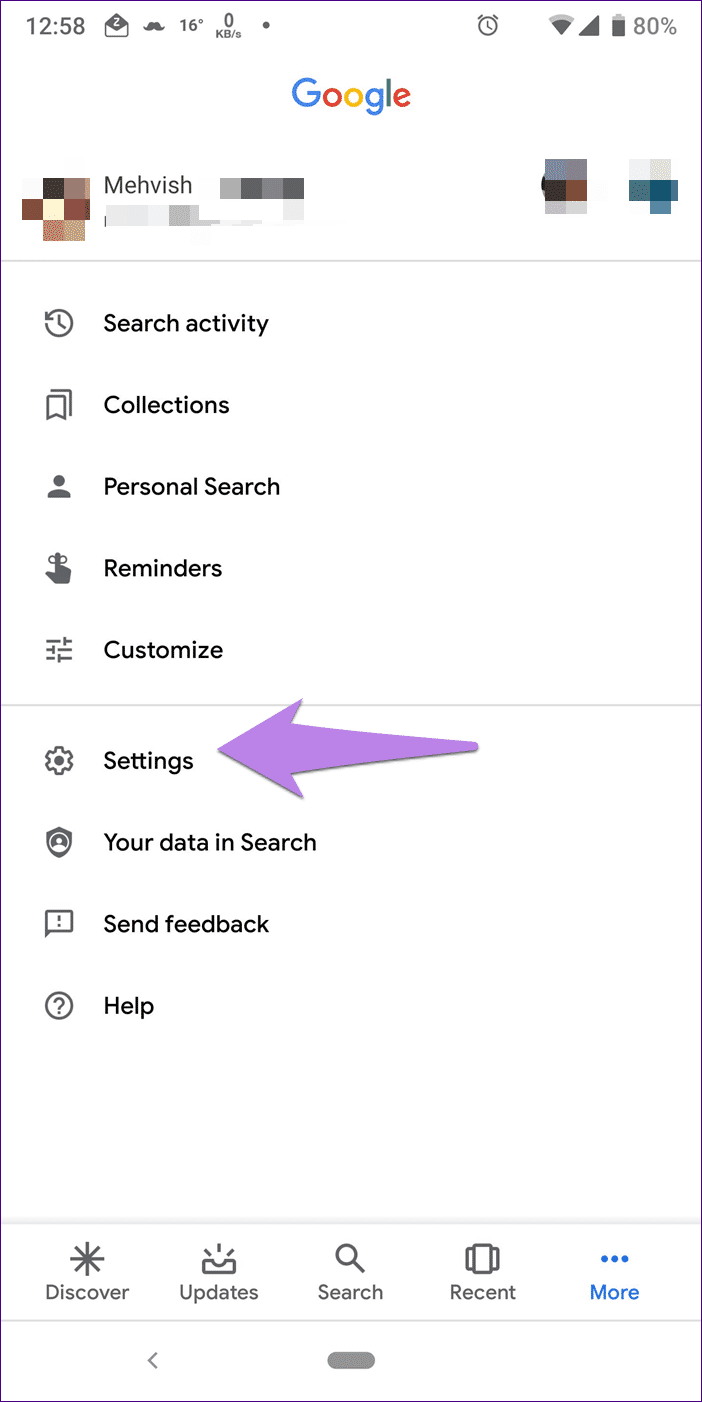
Schritt 3: Klicken Sie auf die Registerkarte Assistent, um die Einstellungen zu ändern.
3. Verwenden Sie die Befehle
Sie können sogar den Assistenten selbst bitten, die Einstellungen für Sie zu öffnen. Starten Sie zuerst den Google Assistant und sagen oder geben Sie dann den Befehl "Google Assistant-Einstellungen" ein. Google Assistant fordert Sie auf, unten auf die Option "Einstellungen" zu tippen. Klicken Sie darauf, um die Einstellungen anzuzeigen.
EINSTELLUNGSASSISTENT AUF GOOGLE HOME
Obwohl Sie auf die Assistant-Einstellungen über die oben genannten Methoden für Google Home und Home Mini zugreifen können, können Sie auch die Google Home-App verwenden. Befolgen Sie also diese Schritte:
Schritt 1: Starten Sie die Google Home-App auf Ihrem Android-Telefon oder iPhone.
Schritt 2: Klicken Sie unten auf das Benutzersymbol.
Schritt 3: Tippen Sie auf Android-Telefonen unter „Allgemeine Einstellungen“ auf „Einstellungen“. Tippen Sie auf dem iPhone in den Einstellungen auf der Registerkarte „Google Assistant“ auf „Mehr“.
Schritt 4: In beiden Fällen gelangen Sie zu den Google-Einstellungen. Klicken Sie auf die Registerkarte Assistent und ändern Sie die gewünschte Einstellung für Home und Mini.
ASSISTENT-EINSTELLUNGEN AUF IPHONE STARTEN
Während Google Assistant auf den meisten Android-Telefonen vorinstalliert ist, kann auf das iPhone nur durch Herunterladen der Assistant-App zugegriffen werden.
Gehen Sie folgendermaßen vor, um auf die Einstellungen zuzugreifen:
Schritt 1: Starten Sie die Google Assistant-App.
Schritt 2: Tippen Sie im Assistenten auf das Profilbildsymbol in der oberen rechten Ecke.
Schritt 3: Klicken Sie auf dem nächsten Bildschirm auf die Registerkarte Assistent. Genießen Sie die Assistenteneinstellungen hier.
Google-Einstellungen ändern Ok
Um deine „Ok Google“- oder „Hey Google“-Einstellungen zu ändern, aktiviere zuerst die Assistant-Einstellungen auf deinem Telefon wie oben gezeigt. Scrollen Sie dann unter der Registerkarte Assistent nach unten und tippen Sie auf Telefon.
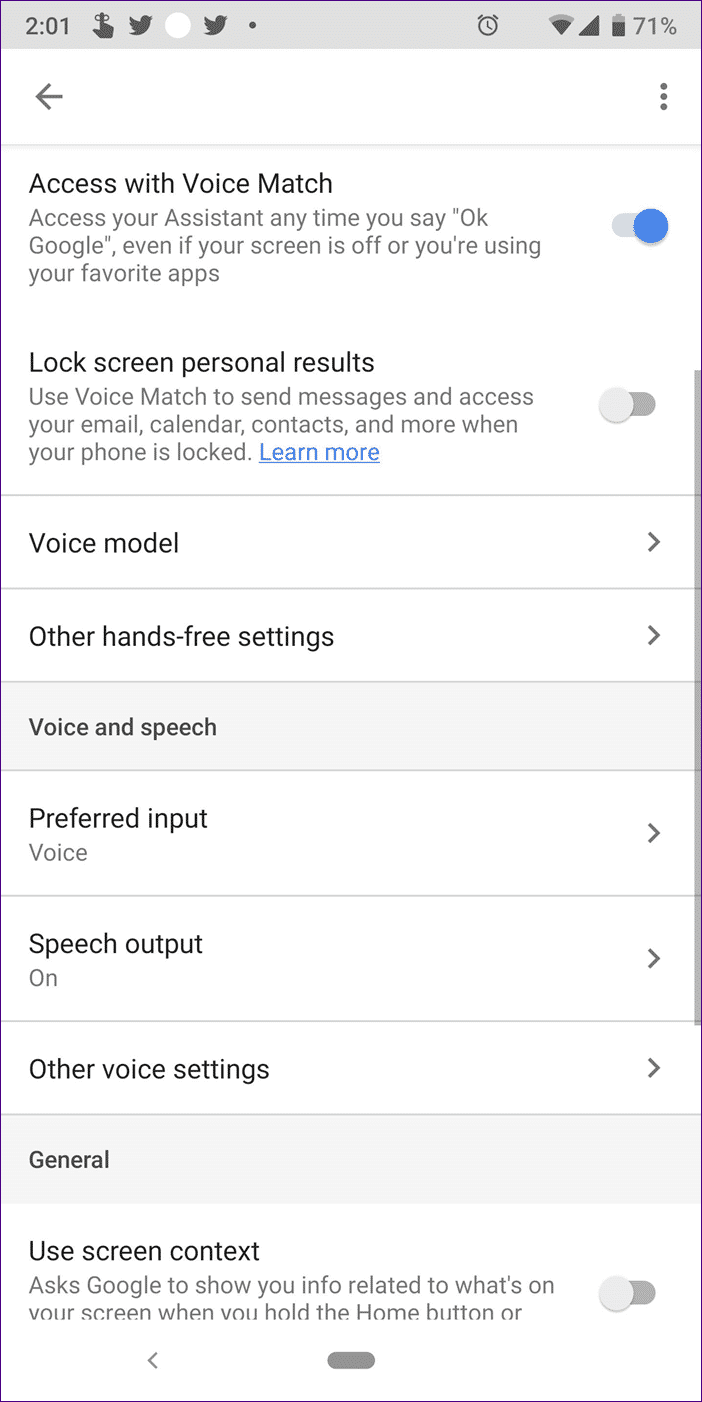
Hier können Sie den Zugriff auf den Google Assistant deaktivieren, indem Sie die obigen Befehle sagen. Wenn Ihre Stimme von Google nicht erkannt wird, können Sie sie neu trainieren oder löschen, indem Sie die Option Sprachmodell aufrufen. Und wenn das Problem weiterhin besteht, versuchen Sie diese Korrekturen.
Bonus-Tipp 1: Machen Sie die Eingabemethode als Standardeingabe für den Google Assistant
Falls Sie nicht mit Ihrer Stimme mit dem Assistenten interagieren möchten, können Sie Befehle eingeben, indem Sie diese eingeben. Also startete er den Google Assistant. Es beginnt, auf Ihren Befehl zu hören, der durch vier schwankende Punkte angezeigt wird. Tippen Sie auf die Punkte und tippen Sie auf das Tastatursymbol.
Warten Sie stattdessen 3-5 Sekunden, bis die Schwungpunkte aufhören. Danach erscheint das Tastatursymbol automatisch in der unteren Leiste. Klicken Sie darauf, um die Tastatur zu aktivieren. Geben Sie nun die Abfrage ein und drücken Sie die Eingabetaste auf Ihrer Tastatur.
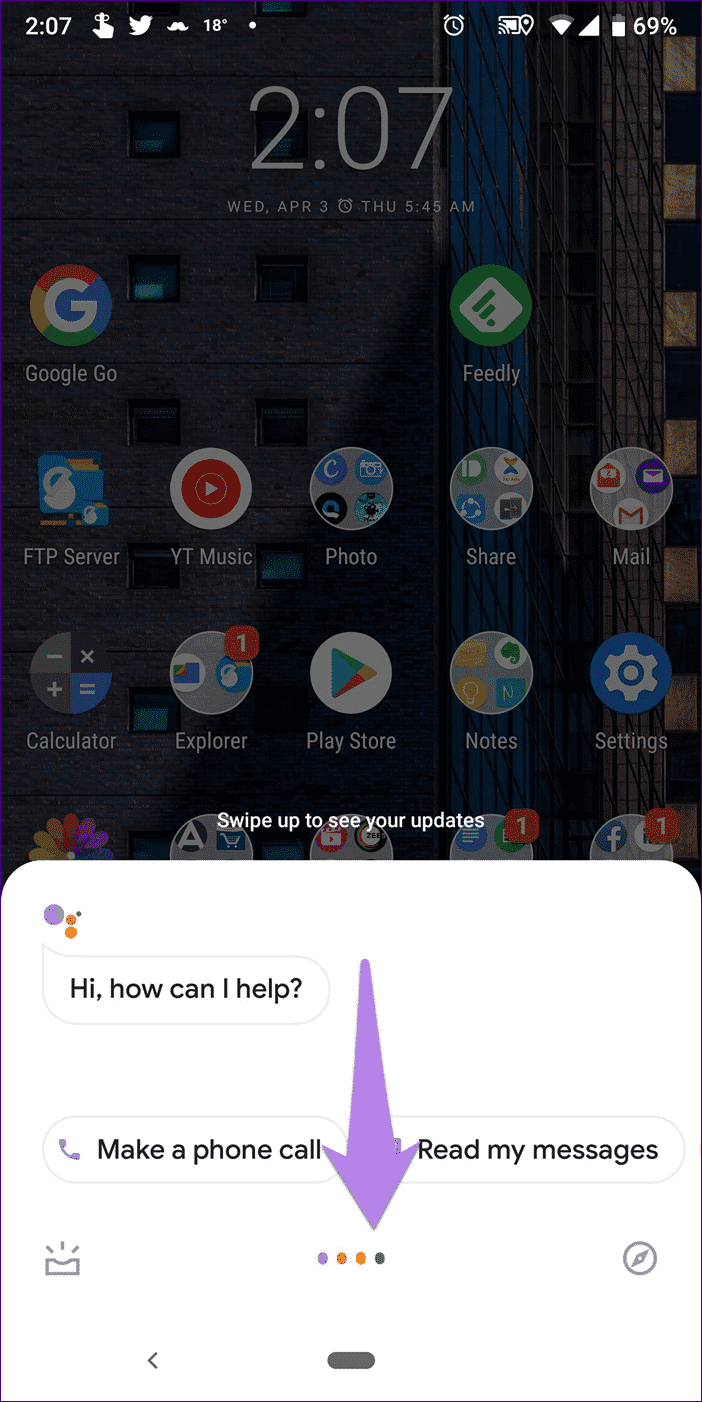
Um die Eingabe als bevorzugten Eingabemodus festzulegen, gehen Sie wie oben gezeigt zu den Assistant-Einstellungen. Scrollen Sie nach unten und tippen Sie auf Telefon. Tippen Sie dann auf den gewünschten Eintrag und wählen Sie Tastatur. Um zurückzuschalten, wiederholen Sie die Schritte und wählen Sie den Ton.
Bonus-Tipp 2: Ändern Sie den Google Voice Assistant auf männlich
Die meisten virtuellen Assistenten, einschließlich Google Assistant, verwenden die weibliche Stimme aus psychologischen Gründen. Wenn Sie jedoch eine männliche Stimme oder eine andere Version einer weiblichen Stimme für Assistant verwenden möchten.
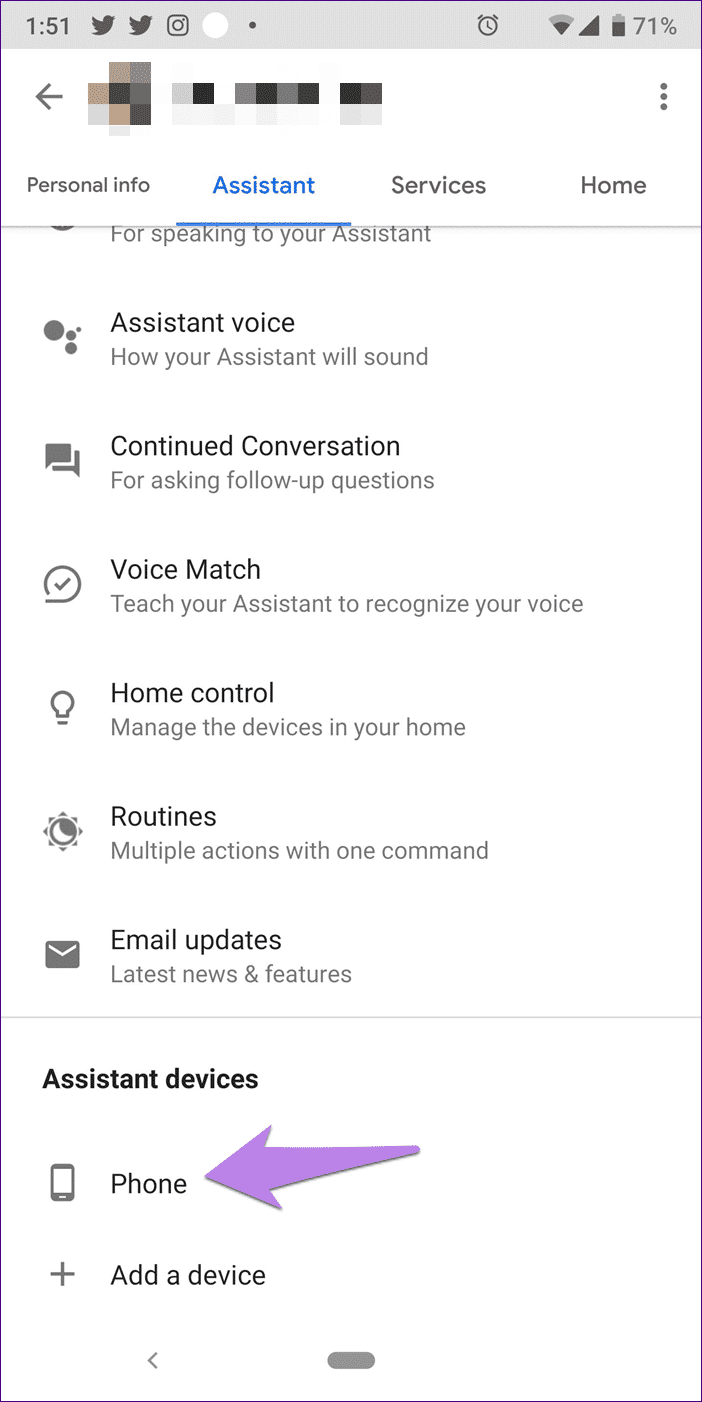
Anstatt Ihnen Optionen wie 1 Stimme, 2 Stimme, männlich 1, weiblich 1 usw. anzubieten, verwendet Google Farben, um zwischen Stimmen zu unterscheiden. Google weist einem Sound zufällig Farben zu, und Sie müssen eine Farbe auswählen, um den Sound zu ändern.
Rufen Sie dazu die Einstellungen von Google Assistant auf. Tippen Sie dann auf der Registerkarte Assistent auf Sprachassistent vorhanden. Klicken Sie auf die Farbe, um eine Vorschau anzuzeigen und den Ton auszuwählen.
Setup-Reparatur
So ändern Sie Ihre Google Assistant-Einstellungen. Manchmal spricht Google Assistant nach dem Herumspielen mit seinen Einstellungen möglicherweise nicht für die Antworten. Lesen Sie in diesem Fall unsere Anleitung zur Behebung des Problems und lassen Sie sich von Google Assistant antworten.
Außerdem hat Google Assistant kürzlich seine Notizen- und Listenfunktion aktualisiert. Jetzt sind alle Funktionen Teil des Assistenten. Wirst du versuchen.